1、按F5,选择Yes,在Installation上回车,开始安装。

2、读出软驱里的驱动,按ok确认;

3、已经识别到raid(下图sdb1、sdb2),选择back返回
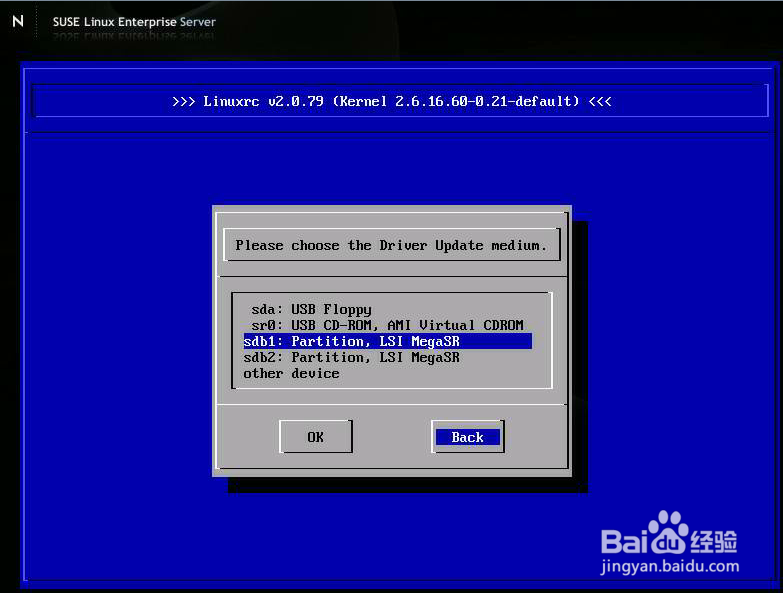
4、开始读取安装;
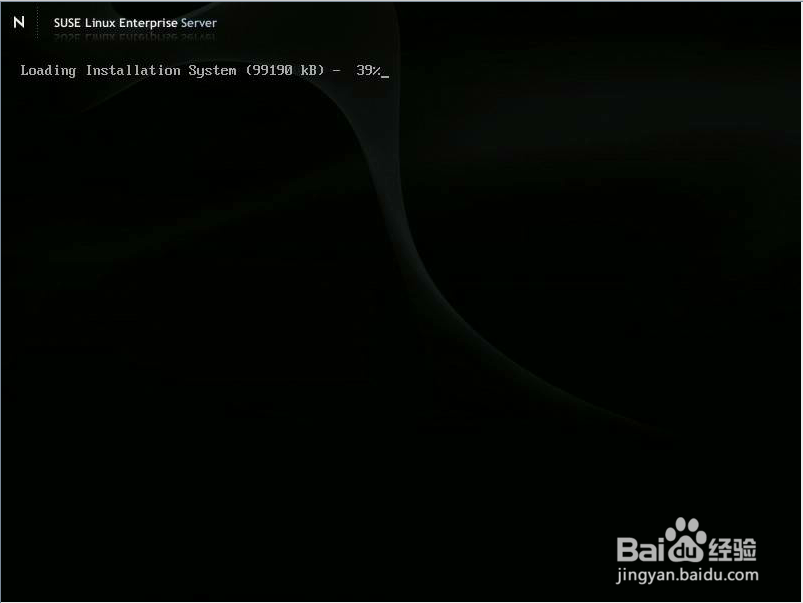
5、选择语言;接受许可协议;
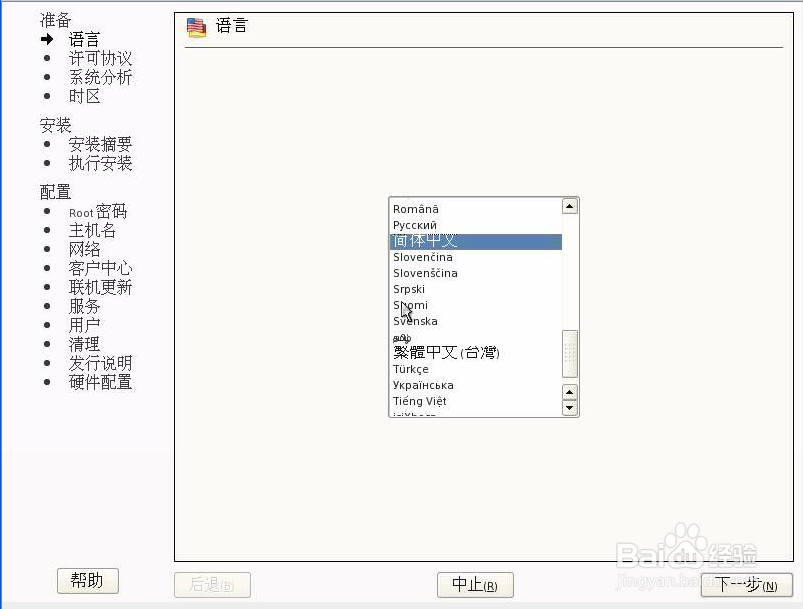
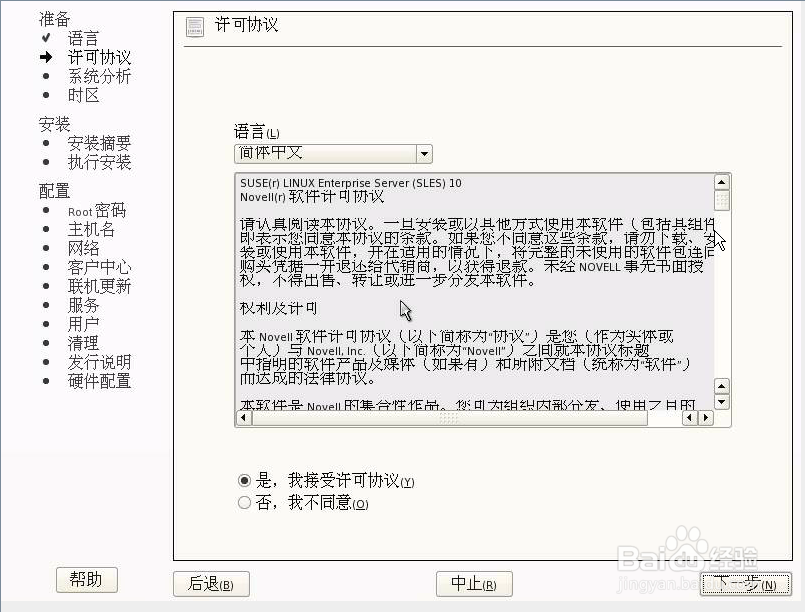
6、选择安装方式-全新安装;
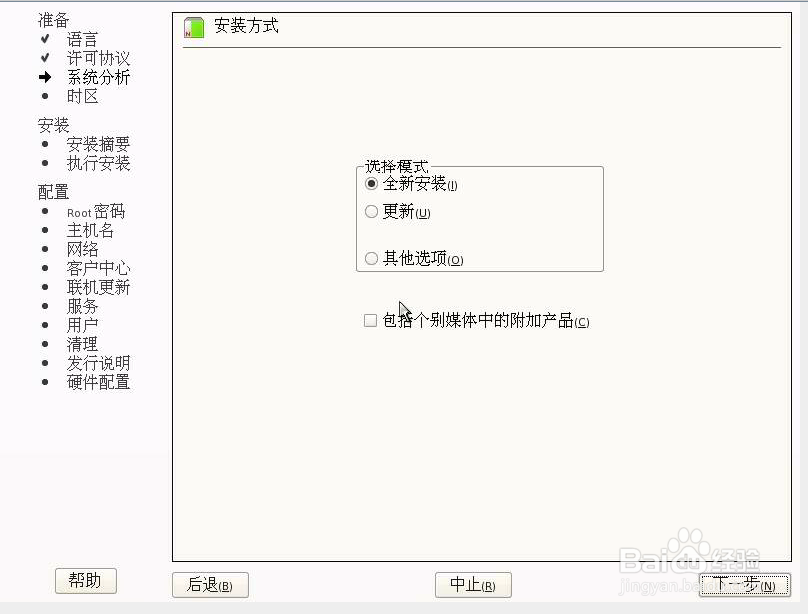
7、设置时区和时间;

8、调整分区;
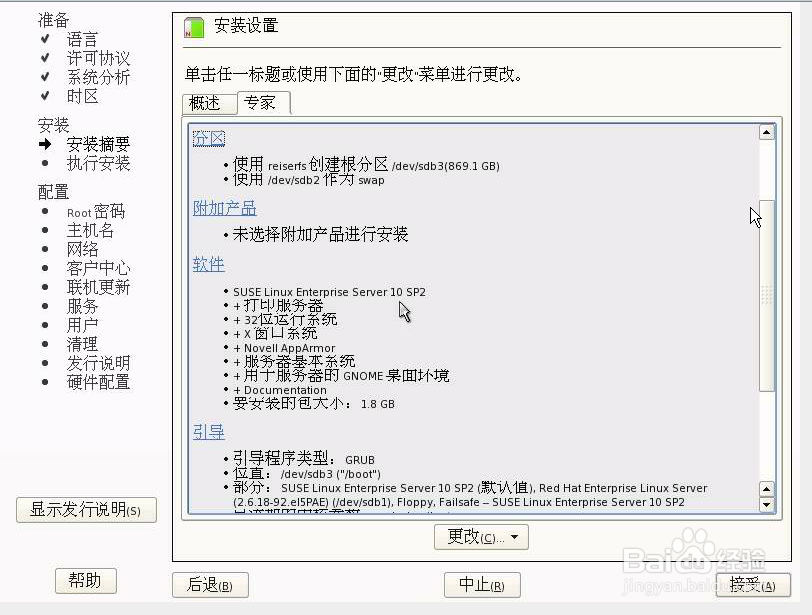
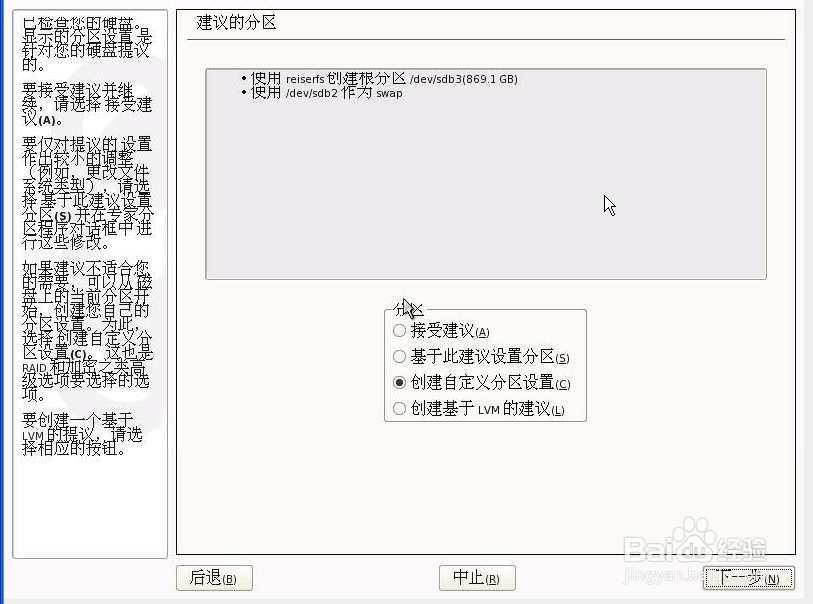
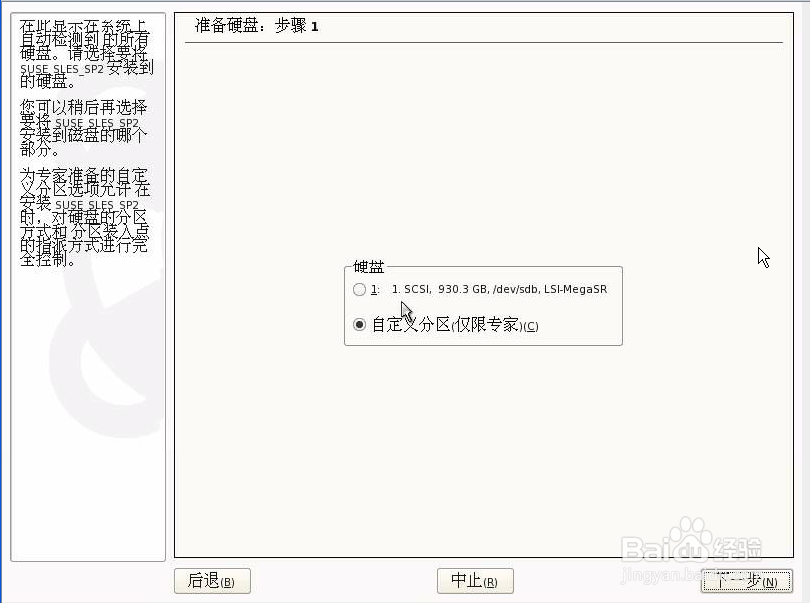
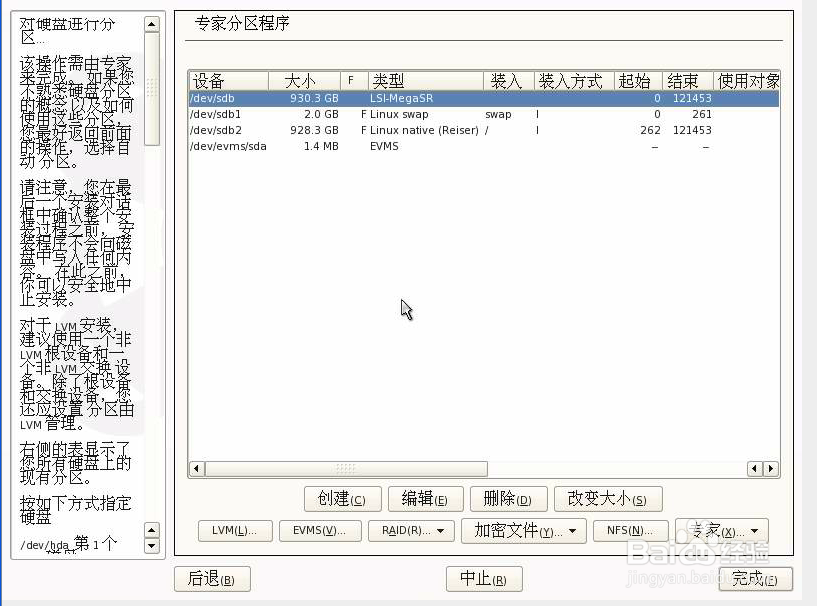
9、选择安装包;根据需要选择,建议选上C/C++编译器和工具,方便以后编译驱动等;


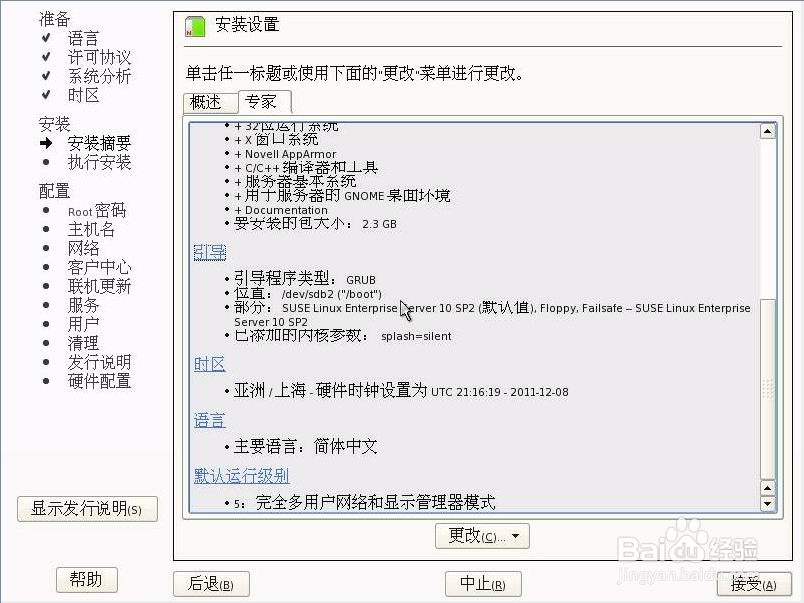
10、确认安装;
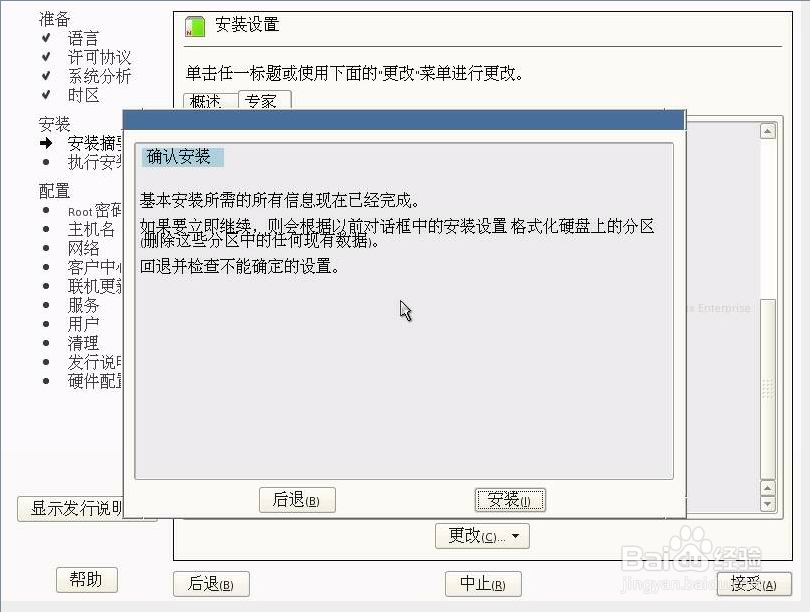


11、安装完成,重新引导,取出光盘和软驱。
时间:2024-10-12 07:38:15
1、按F5,选择Yes,在Installation上回车,开始安装。

2、读出软驱里的驱动,按ok确认;

3、已经识别到raid(下图sdb1、sdb2),选择back返回
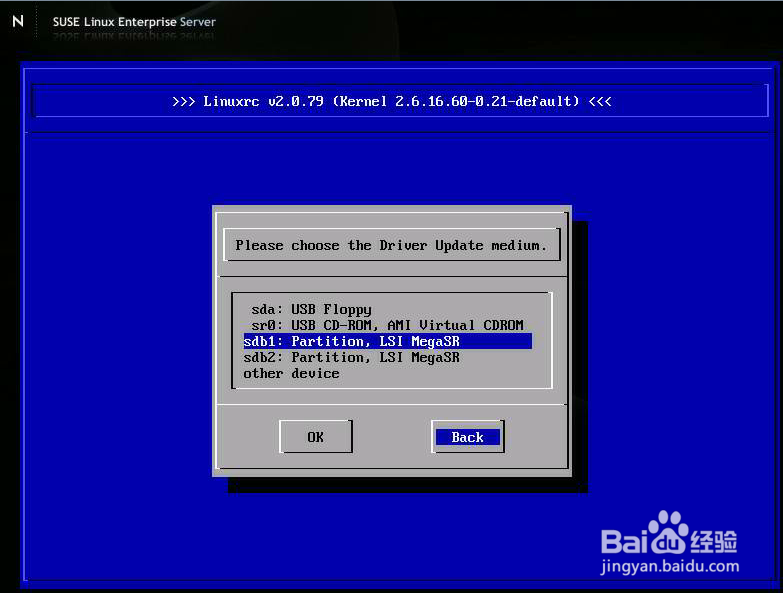
4、开始读取安装;
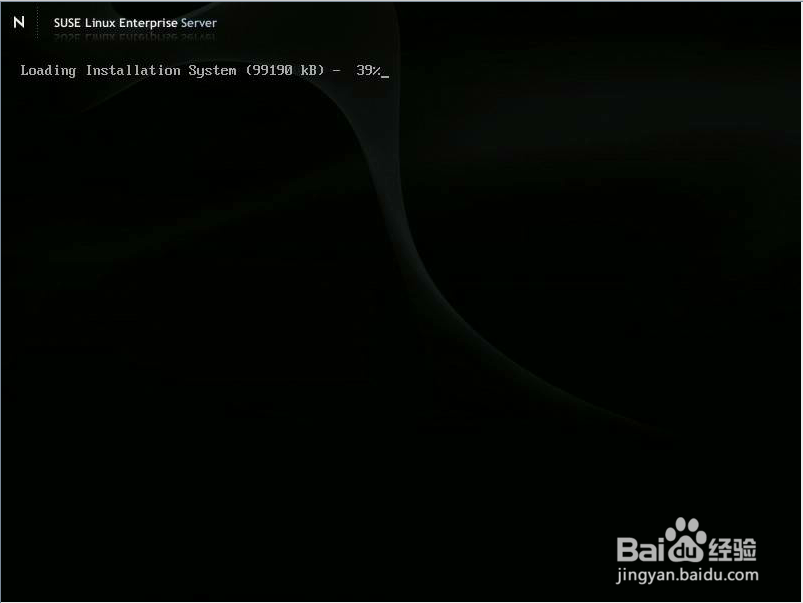
5、选择语言;接受许可协议;
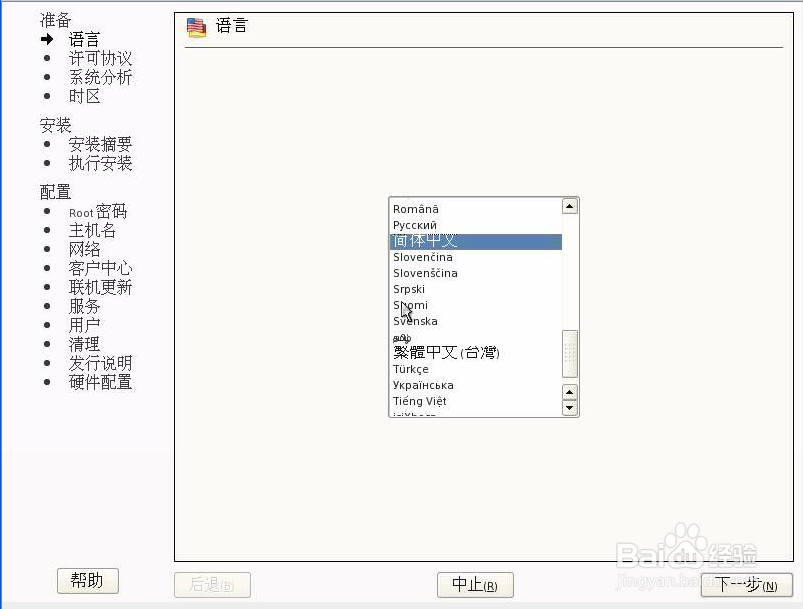
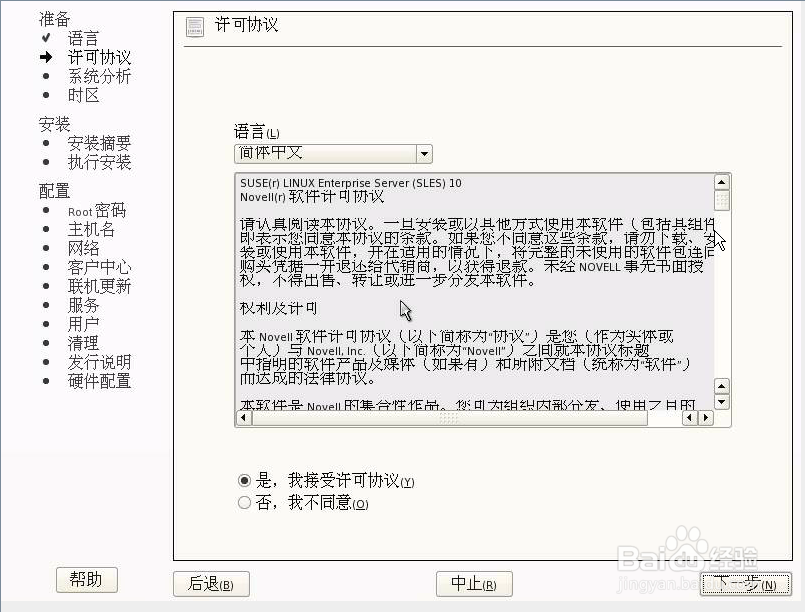
6、选择安装方式-全新安装;
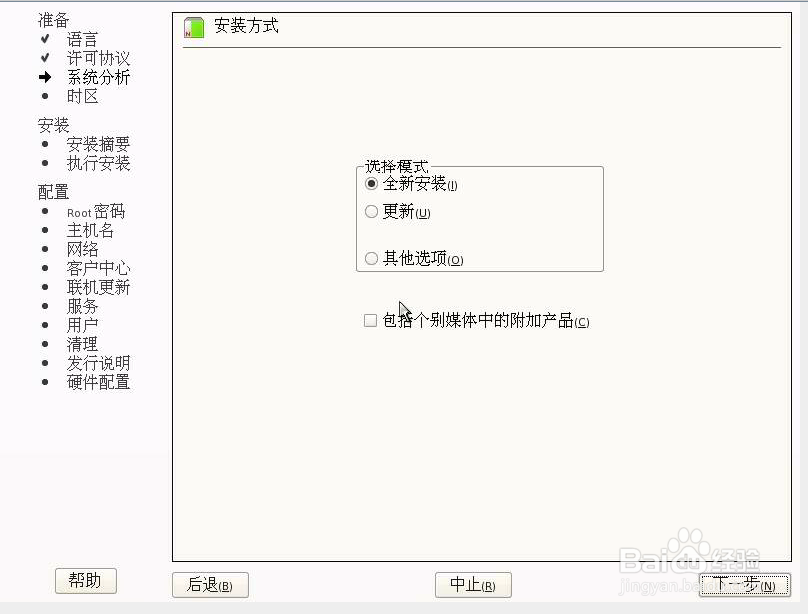
7、设置时区和时间;

8、调整分区;
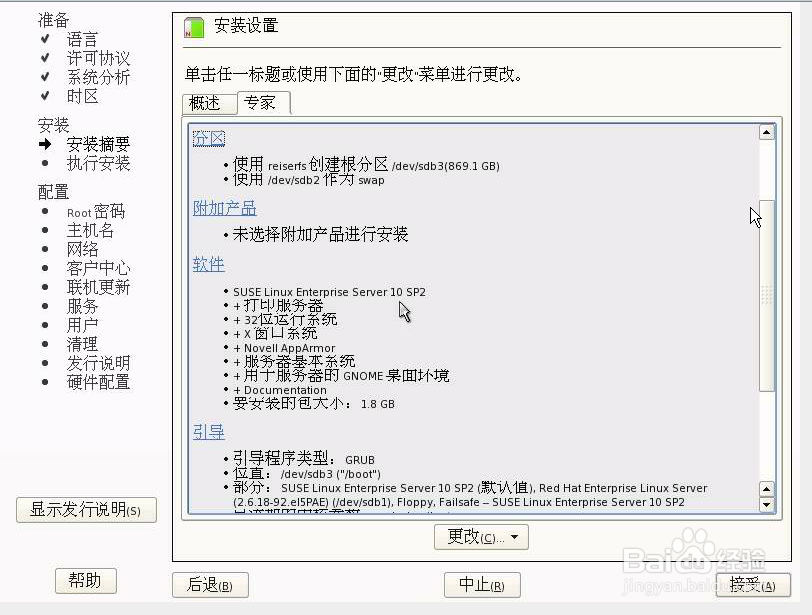
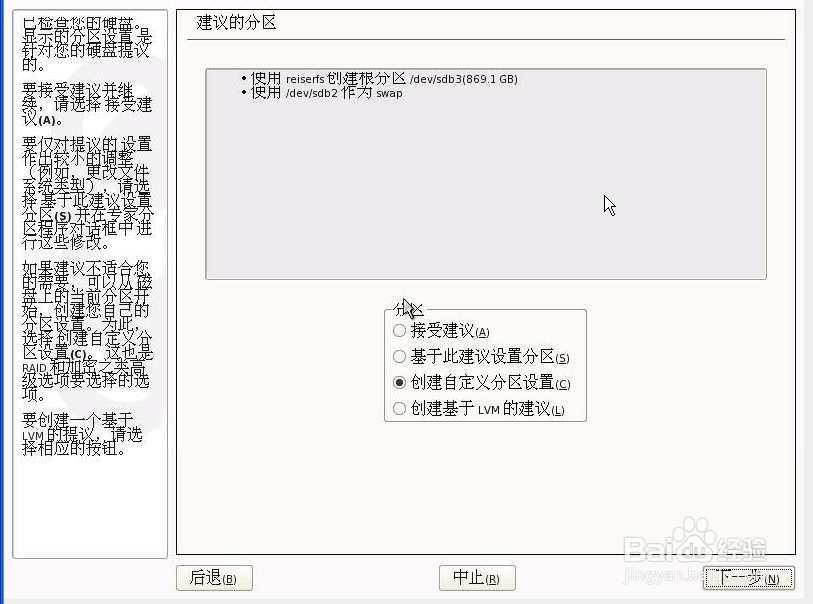
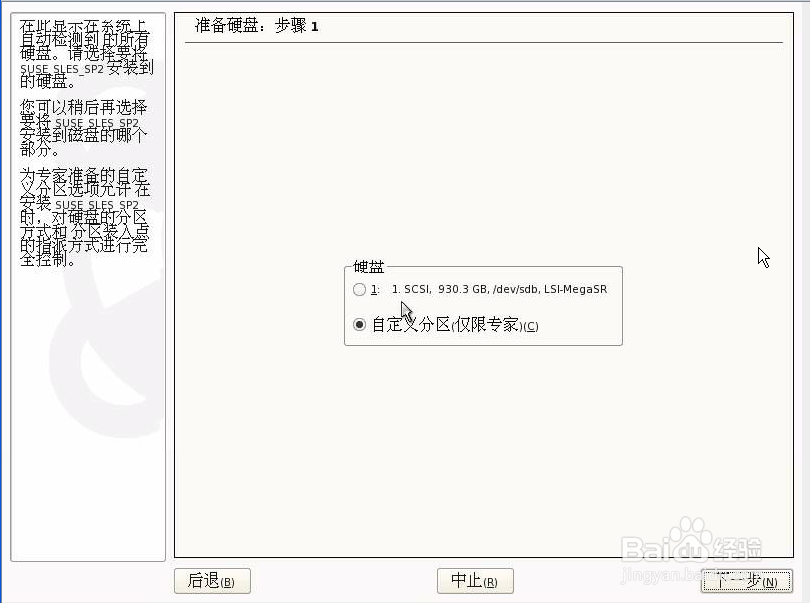
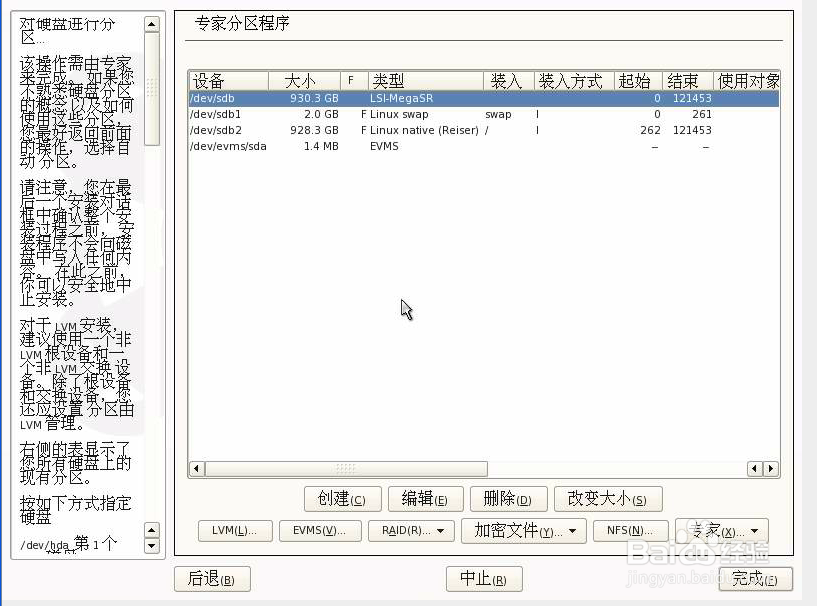
9、选择安装包;根据需要选择,建议选上C/C++编译器和工具,方便以后编译驱动等;


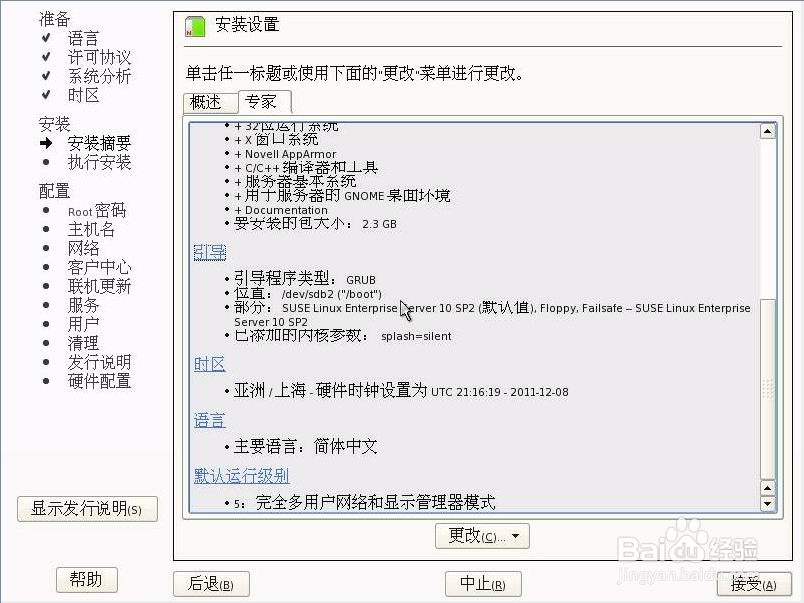
10、确认安装;
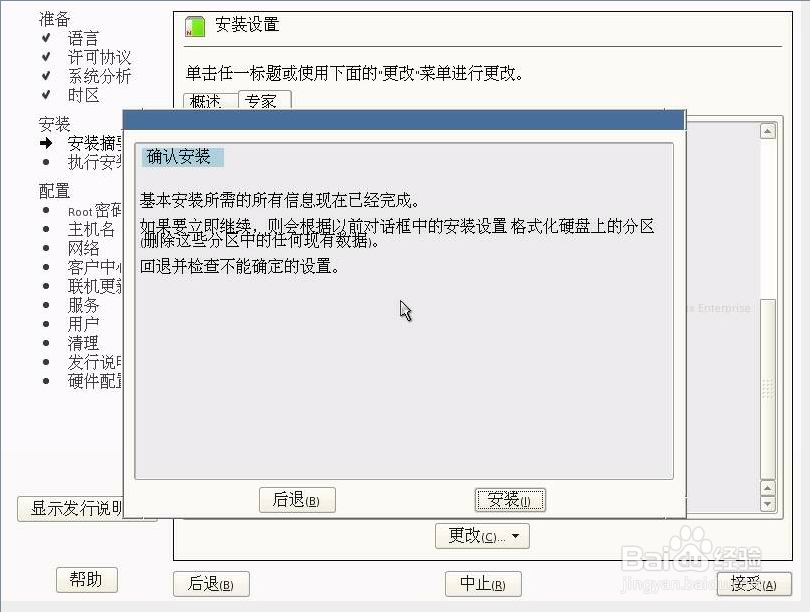


11、安装完成,重新引导,取出光盘和软驱。
